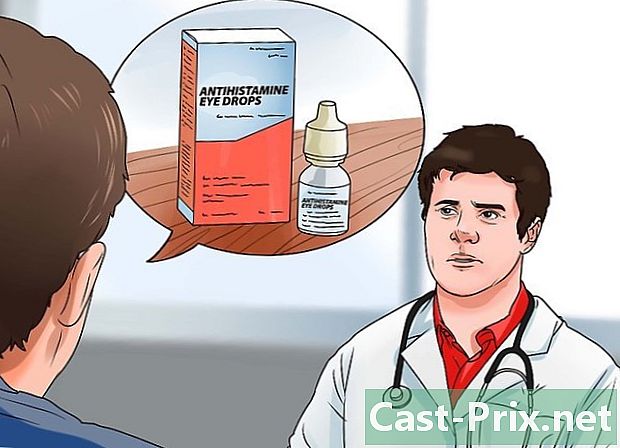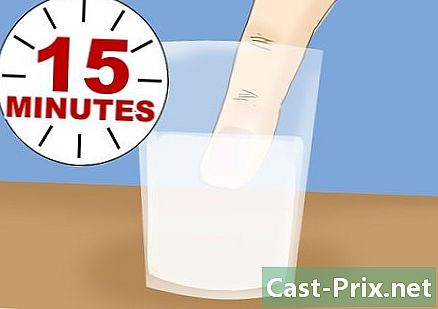כיצד לשמור תמונות באייפון מהודעות
מְחַבֵּר:
John Stephens
תאריך הבריאה:
21 יָנוּאָר 2021
תאריך עדכון:
1 יולי 2024

תוֹכֶן
- בשלבים
- שיטה 1 שמור תמונה מצורפת לגלריית התמונות של הטלפון שלך
- שיטה 2 שמור תמונה מצורפת בכונן iCloud שלה
- שיטה 3 שמור תמונה שהוכנסה בדוא"ל לאייפון שלך
אם ברצונך לשמור תמונות באייפון שלך ממכשיר אלקטרוני, ישנם כמה צעדים פשוטים שעליך לבצע. שמירת תמונות באייפון מתיבת דואר היא דבר קל לעשות והיא תארך מספר דקות מזמנך. בין אם ברצונך לשמור תמונות ביישום ניהול התמונות שלך או ב- iCloud, ייקח לך רגע, הזמן להגדיר את הטלפון שלך וכמה לחיצות בתיבת הדואר שלך.
בשלבים
שיטה 1 שמור תמונה מצורפת לגלריית התמונות של הטלפון שלך
-
תן לשרת הדואר שלך גישה לגלריית התמונות של הטלפון שלך. שים לב שאם זו הפעם הראשונה שאתה מוריד תמונה המצורפת, תיתן לשרת הדואר שלך גישה לתיקיית התמונות שכבר כלולה במכשיר שלך. להלן השלבים הבאים:- עבור להגדרות ה- iPhone שלך
- גלול ובחר הגדרות פרטיות
- ואז בחר דימויים
- הפעל את שרת הדואר שלך (רוב הזמן Gmail)
-
גש לתיבת הדואר שלך מהאייפון שלך. מצא את הדוא"ל המכיל את התמונה שברצונך לשמור. פתח דוא"ל זה וגלול לרמת התמונה המצורפת. קובץ מצורף הוא למעשה תוסף המצורף בנפרד לדואר ונמצא בדרך כלל בתחתית הדואר.- אם התמונה או התמונות שברצונך להקליט נמצאים בשיחות דוא"ל מרובות בין אותם אנשים, יתכן שלא תראה את הקבצים המצורפים אם לא תופיע עד סוף השיחה. גלול מטה כדי למצוא את מיקום הקבצים המצורפים.
-
העבר את הסמן מעל התמונה המצורפת. כפתור שיתוף יופיע בצד ימין עליון של המסך. באופן כללי, כל הקבצים המצורפים יורדים אוטומטית לאחר פתיחת הדואר. אם ההורדה לא בוצעה אוטומטית לפני שמצאת את מיקום הקובץ המצורף, פשוט לחץ לחיצה ממושכת על התמונה וההקלטה תתחיל. -
לחץ על כפתור השיתוף. לחיצה על הכפתור תציג אפשרויות שיתוף. בחר באפשרות שמור בתמונות (או שמור את התמונה). ברגע שאתה לוחץ על שמור בתמונות (או שמור את התמונה), התמונה או התמונות המדוברות יישמרו בגלריית התמונות של האייפון שלכם. -
כנסו לגלריית התמונות. כדי לוודא שהתמונה שלך הועלה בהצלחה, עבור אל גלריית התמונות של האייפון שלך וחפש את התמונה. זה חייב להיות הראשון שתראה ברגע שתיגש לתוכן הגלריה.
שיטה 2 שמור תמונה מצורפת בכונן iCloud שלה
-
וודא שבטלפון שלך פועלת הגרסה האחרונה של iOS. אם אתה רוצה להיות מסוגל לגשת לתמונות שלך בכל עת ובכל מקום, שמירתם ב- iCloud היא פיתרון טוב. אך ראשית, עליך לעדכן את גרסת iOS של הטלפון שלך:- עבור לאזור ההגדרות של האייפון שלך
- לחץ על כללי
- לחץ על עדכון כדי לראות אם קיימת גרסה חדשה.אם כן, תראה כפתור הורד והתקן בתחתית דף העדכון שנפתח
- לחץ על הורד והתקן ולחכות לסיים את העדכון
-
הגדר את iCloud. אם זה עתה התקנת עדכון או שאתה משתמש במכשיר iOS חדש, פשוט עקוב אחר הוראות ההתקנה המפורטות שסופקה על ידי Apple במכשיר שלך. הם ידריכו אותך בתהליך הגדרת האייפון שלך עם הפונקציות שבחרת, כגון iCloud. אם לא סתם התקנת עדכון ואינך משתמש במכשיר חדש הפועל ב- iOS, אלא שהתעלמת מהתקנת iCloud באייפון שלך, בצע את הצעדים הבאים כדי לאפשר iCloud בטלפון שלך:- לחץ על הכפתור הגדרות בתפריט
- הפעל את iCloud
- הזן את שם המשתמש שלך ב- Apple (אותו שם משתמש שבו אתה משתמש כדי לבצע רכישות והורדות ב- iTunes)
- הפעל את iCloud
-
הפעל את האפליקציה זרם התמונות שלי כך שהוא יכול להוריד אוטומטית את התמונות המצורפות. זו יכולה להיות אפשרות נחמדה אם אתה יודע שאתה רוצה לסנכרן את רוב התמונות שלך עם iCloud ומדיה אחרת. עקוב אחר הצעדים הבאים לקידום הורדה אוטומטית:- עבור לדף הבית שלך
- לחץ על סמל הגדרות
- לבחור iCloud
- לחץ על תמונות
- הפעל את האפליקציה זרם התמונות שלי
-
זכור לשמור את התמונות שלך. התמונות הכלולות ב זרם התמונות שלי מוקלטים ב- iCloud למשך 30 יום. אם ברצונך להוריד ולשמור תמונות אלה, עליך לרשום אותן מ- זרם התמונות שלי למכשיר שלך. בצע את הצעדים הבאים:- בחר את התמונות שברצונך לשמור
- לחץ על נתח
- לבחור שמור את התמונה
- עכשיו אתה יכול לשמור את התמונות שלך באמצעות iCloud או iTunes
שיטה 3 שמור תמונה שהוכנסה בדוא"ל לאייפון שלך
-
עבור לדואר שמכיל את התמונה שהוכנסה לגוף של. במקרה זה, התמונה לא נשלחה כקובץ מצורף, אלא הונחה ישירות בגוף הדואר. פתח את הדוא"ל שמכיל את התמונה שהוכנסה או מוטמעת. -
מצא את התמונה בדואר. אם יש כמה תמונות שתרצה לשמור, שמור אותן אחת אחת. -
לחץ והחזק את האצבע על התמונה הרצויה. בערך 1-2 שניות לאחר מכן תראה שתי אפשרויות להחלתן על התמונה:- שמור את התמונה
- עותק
-
לחץ על שמור את התמונה. לאחר הופעת שתי האפשרויות, לחץ על שמור תמונה. בכך תוכלו לשמור את התמונה בגלריית התמונות שלכם.